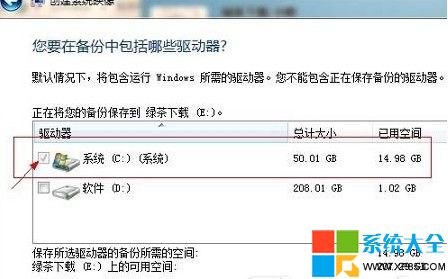Win8系統怎樣備份:
Win8已經對系統安全有了很大的提高,並且還新增了系統恢復功能,即便系統奔潰,也可以輕松還原,因此在安裝系統好後,建議尤其是菜鳥朋友做一次系統備份,以防止後期重裝系統帶來麻煩,下面介紹下Win8系統備份步驟:
本帖隱藏的內容
一、進入“計算機”--找到“控制面板”點擊進入控制面板,然後找到“系統和安全”下面的“備份您的計算機”,如下圖所示:
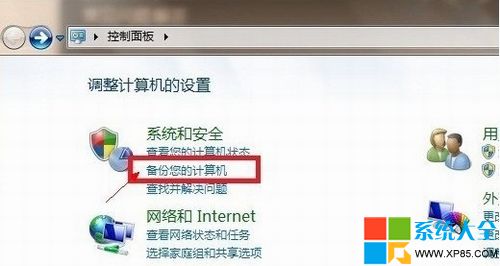
二、進入系統備份和還原界面後,我們點擊左側“控制主頁”下面的“創建系統鏡像”,如下圖:
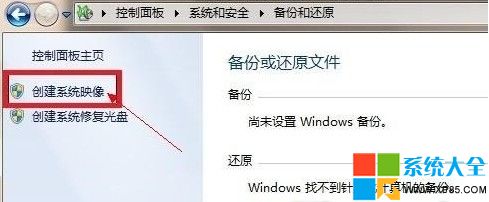
三、之後在彈出的“您想何處保存備份?”界面選擇保存到硬盤的位置,如下圖所示的是打算將系統備份文件保存在E盤,如下圖:
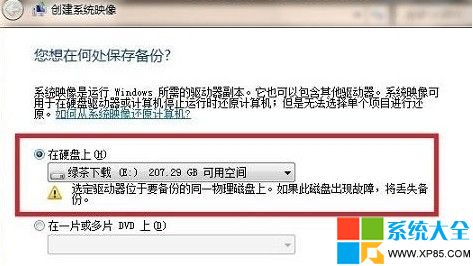
四、再下一步就會要求我們選擇備份的東西,這裡可以選擇系統和軟件,一般初次安裝了系統,也沒啥軟件,因此只勾選備份系統,安裝的軟件就沒有必要備份了。